数据过滤配置
应用场景
如果Web或App探针自动识别的操作数量过多或者用户只想保留相关应用的某些操作,可以通过【数据过滤配置】定义过滤规则,去除或保留相关操作,支持对操作的所属应用、操作类型、操作名称、请求、页面、iframes条件筛选。
Web自识别操作
在导航栏中依次点击业务感知分析>配置>数据过滤配置,进入数据过滤配置页面。
选择左上角的
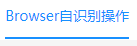 。
。
过滤选项设置
用户根据需要切换以下3个选项,点击 后,过滤规则生效。
后,过滤规则生效。
全部保留:采集全量的操作数据,默认选项。
全部过滤:屏蔽所有Web自动识别的操作,但仍保留历史操作数据。
自定义过滤规则:满足白名单规则的操作将优先保留,满足黑名单规则的操作将被屏蔽,操作的判断逻辑如下。
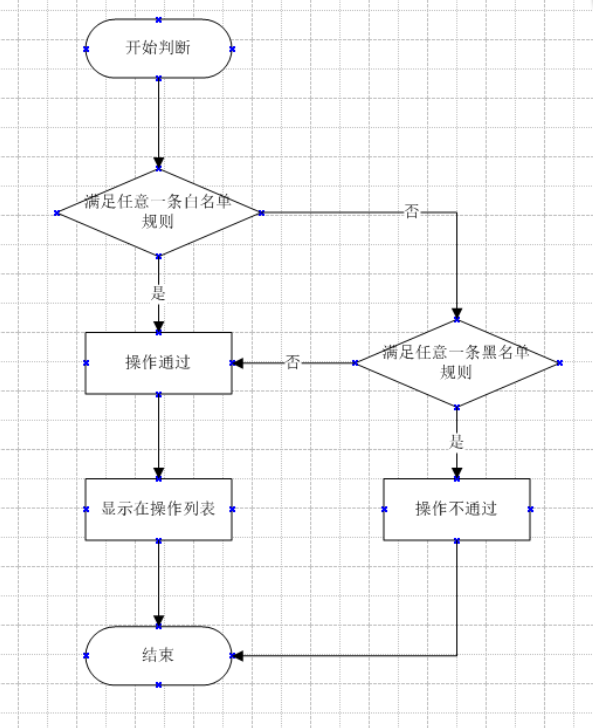
添加白名单规则
点击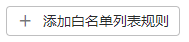 按钮,可在弹框中配置过滤规则,说明如下:
按钮,可在弹框中配置过滤规则,说明如下:
规则名称:用户可输入中文、字母、数字或下划线,最多输入20位,不可重名。
操作过滤:点击
 后弹出过滤框,用户可选择按应用、操作类型、操作名称进行操作过滤。以上3类过滤条件之间为“且”的关系,如选择【XX应用】,操作类型为【点击事件】,则过滤的是【XX应用】下所有【点击事件】。每个条件组内是“或”的关系,如选择【应用1】和【应用2】,则过滤的是【应用1】或【应用2】下的素有操作。
后弹出过滤框,用户可选择按应用、操作类型、操作名称进行操作过滤。以上3类过滤条件之间为“且”的关系,如选择【XX应用】,操作类型为【点击事件】,则过滤的是【XX应用】下所有【点击事件】。每个条件组内是“或”的关系,如选择【应用1】和【应用2】,则过滤的是【应用1】或【应用2】下的素有操作。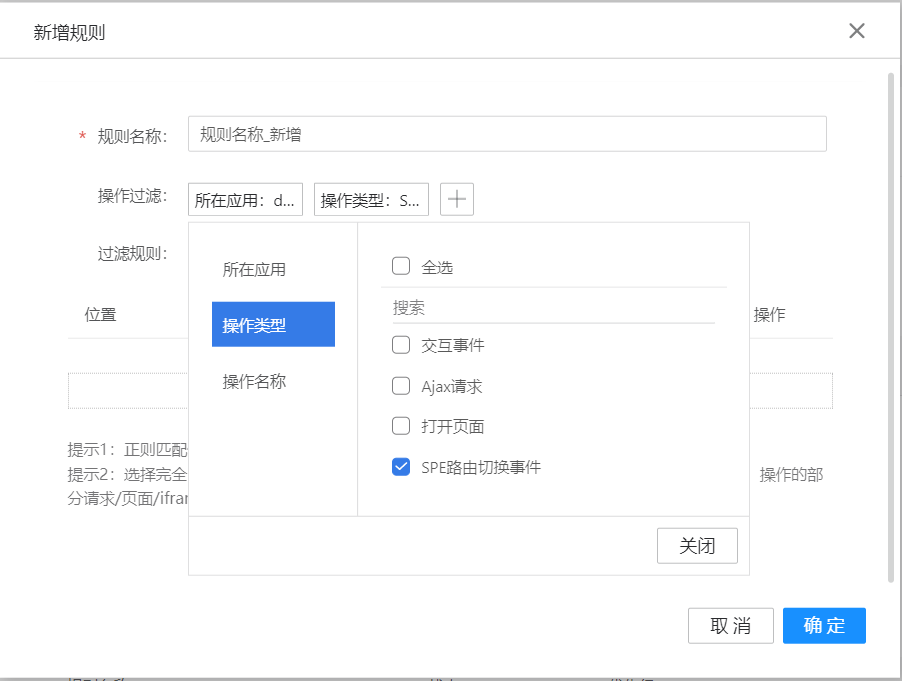
过滤规则:可选择以下2种匹配方式,
- 完全匹配以下条件:操作的所有请求/页面/iframes满足配置条件才被过滤。
- 部分匹配以下条件:操作的部分请求/页面/iframes满足配置条件即被过滤。
- 举例:页面XXX上有2个按钮,分别是点击按钮1触发请求A和请求B,点击按钮2触发请求A
- 选择完全匹配,配置过滤规则:页面等于XXX,请求等于A,请求等于B,过滤点击按钮1;
- 选择部分匹配,配置过滤规则:请求等于A(或页面等于XXX),过滤点击按钮1和点击按钮2。
添加规则:用户点击
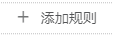 后弹出一条规则选项设置,规则和规则之间为“且”的关系,配置规则如下。
后弹出一条规则选项设置,规则和规则之间为“且”的关系,配置规则如下。位置:可选择请求、iframes、页面;默认选择请求。
URL规则设置:支持配置全路径匹配(选择“等于”)和正则匹配(选择“正则”)。
说明: 正则匹配仅支持常用的符号,包括 . ? + | { } [ ] ,示例:/order//user/edit/.action*。
请求方法:可选择不限、get、post、put、delete、head。
删除:点击
 后删除该条规则。
后删除该条规则。
保存和取消:点击
 后保存新增的规则,点击
后保存新增的规则,点击 后不保存当前修改。
后不保存当前修改。
白名单规则列表
展示用户配置的所有白名单过滤规则,默认按配置的时间顺序排列,规则和规则之间为“或”的关系,每条规则展示其序号、规则名称、状态、优先级,并支持对规则进行编辑、复制和删除的操作。
- 状态:打开开关
 后,该条规则生效,关闭开关
后,该条规则生效,关闭开关 后规则不生效。
后规则不生效。 - 优先级:用户可设置多条规则的作用优先级,如果规则1和规则2的条件冲突,先执行优先级高的规则;点击
 表示往上移一位,点击
表示往上移一位,点击 表示往下移一位,点击
表示往下移一位,点击 将该条规则移至第一条,点击
将该条规则移至第一条,点击 将该条规则移至最后一条。
将该条规则移至最后一条。 - 点击
 后显示该条规则的编辑弹框。
后显示该条规则的编辑弹框。 - 点击
 后在规则下方新增一条相同的规则,命名为“xx_副本”。
后在规则下方新增一条相同的规则,命名为“xx_副本”。 - 点击
 后删除这条规则。
后删除这条规则。 - 点击“查看”弹出规则配置框(只有只读权限有)。
添加黑名单规则
点击 按钮,可在弹框中配置过滤规则,配置说明请参见添加白名单规则小节。
按钮,可在弹框中配置过滤规则,配置说明请参见添加白名单规则小节。
黑名单规则列表
展示用户配置的所有黑名单过滤规则,说明请参见上述白名单规则列表小节。
App自识别操作
- 在导航栏中依次点击业务感知分析>配置>数据过滤配置,进入数据过滤配置页面。
- 选择左上角的
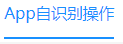 。
。 - 配置说明请参见上述Web自识别操作。